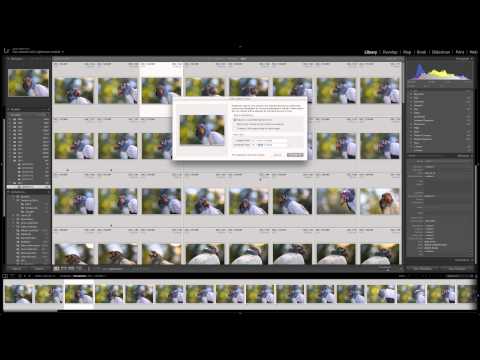Situationen er ikke altid befordrende for det faktum, at du har tid til at justere kameraet, inden du tager et vigtigt billede. Undertiden er resultatet af et sådant rush mangel på en dato i visse fotografier. Derfor vil vi bevæbne os med Adobe Photoshop-programmet og selv lægge disse datoer ned.

Instruktioner
Trin 1
Åbn programmet (forfatteren udfører alle manipulationer ved hjælp af Russified Adobe Photoshop CS5), og derefter det ønskede foto: "File"> "Open"> vælg et foto på din harddisk> "Open". Find værktøjslinjen, og højreklik på "Tekst", hvis ikon er lavet i form af bogstavet "T". Du vil se en rullemenu, der viser variationerne af dette værktøj.
Trin 2
Vælg den første - "Vandret tekst". Flyt markøren til omtrent det sted på billedet, hvor du vil se indskriften, og klik på venstre museknap. Indtast den ønskede dato på tastaturet. Indstillingspanelet (som standard under menuen Filer) indeholder værktøjer til at ændre skrifttype, typografi, størrelse, tekstfarve, anti-aliasing-metode og andre indstillinger, som du kan bruge, når du arbejder med Type-værktøjet. Blandt andet kan vi fremhæve deformationen af indskriften (ikonet i form af bogstavet "T" og en dobbeltsidet pil under det), som giver dig mulighed for at gøre teksten konveks, konkave, bølget osv.
Trin 3
Hvis du vil have datoen på billedet til at være fra top til bund, skal du bruge den anden mulighed, lodret tekst. Princippet om at arbejde med det er det samme som med "vandret tekst", dvs. du kan ændre skrifttype, størrelse osv. Hvis du vil vende tekst fra lodret til vandret og omvendt, skal du klikke på Til / Fra i panelet Indstillinger. orientering af teksten ".
Trin 4
Hvis du ikke er tilfreds med billedtekstens startposition, kan du flytte den hvor som helst på billedet ved hjælp af værktøjet Flyt (genvejstast - V). For at gøre dette skal du sørge for, at tekstlaget er aktiveret. Se på panelet i nederste højre hjørne af programmet - det aktive lag (hvis det er et lag med tekst, vil det blive angivet med bogstavet "T" og have et navn svarende til indskriften) skal fremhæves med en mørk baggrund.